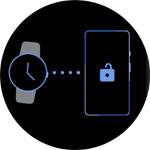
Pixel Watch、Pixel Watch2 でも対応しています。Pixel4a以降で対応しています。
Pixel Watch を身に付けていたらスマートフォンのロックを解除する事ができるウォッチ認証について解説します。
ウォッチ認証は Pixel スマートフォンのロック解除を行う PIN や生体認証に加えて、新たに追加された認証です。
指紋や顔認証を使用する代わりに Pixel Watch のウォッチ認証を使用する事ができます。
ウォッチ認証を使用する条件
- Pixel Watch にパスコードが設定されている
- スマートフォンにはパスコード、または生体認証が設定されている
- 1日1回はスマートフォンをパスコード、または生体認証でロック解除する
- スマートフォンは Pixel4a 以降で Android13 以上がインストールされている
ロック解除できるのはスマートフォンのみで、タブレットはロック解除できません。
ウォッチ認証に使用できるスマートウォッチはスマートフォン1台につき、1台のみです。
ウォッチ認証を使用すると Pixel Watch のバッテリー使用量が増えます。
ウォッチ認証を設定するには?

まずは設定をタップします。
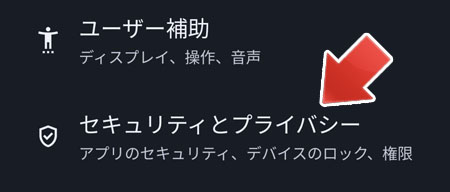
下の方へスクロールして、セキュリティとプライバシーをタップします。
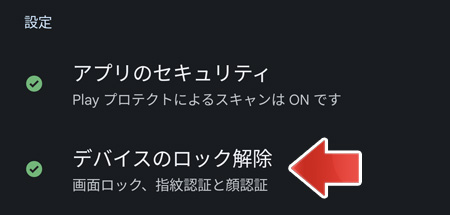
デバイスのロック解除をタップします。
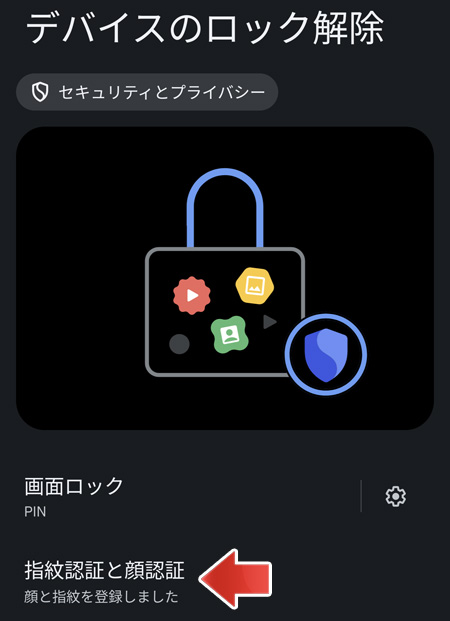
指紋認証と顔認証をタップします。ここで PIN などの認証が求められます。
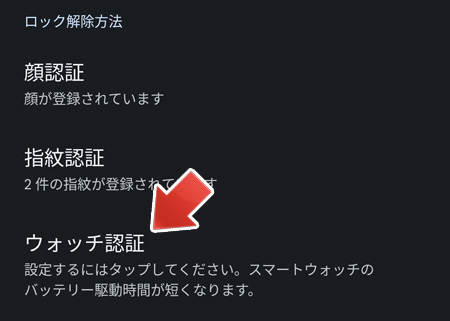
ウォッチ認証をタップします。
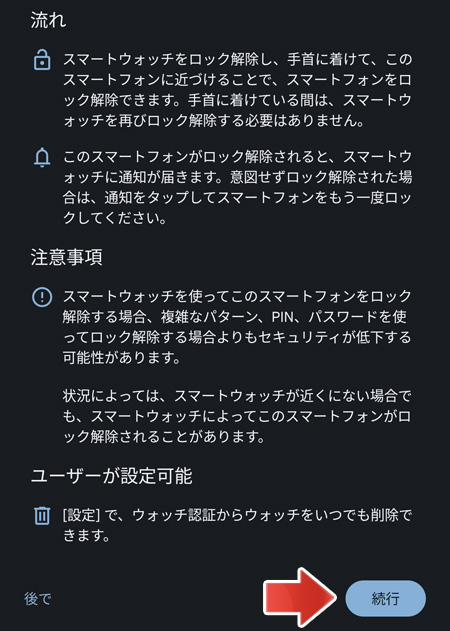
ウォッチ認証の説明が表示されます。確認の上、続行ボタンをタップします。
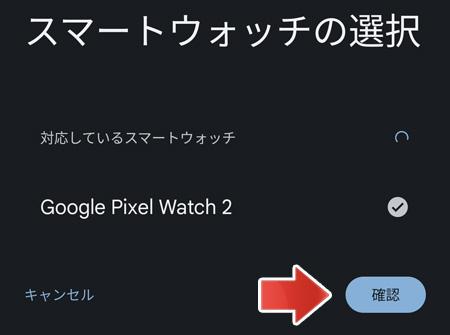
ウォッチ認証に使用するスマートウォッチにチェック✔して、確認ボタンをタップします。
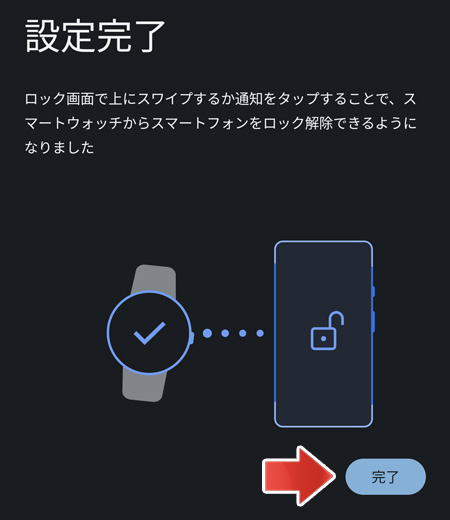
これでウォッチ認証の設定は終了です。完了ボタンをタップしてください。
ウォッチ認証を解除するには?
ウォッチ認証の設定画面を開くまでは設定時と同じです。
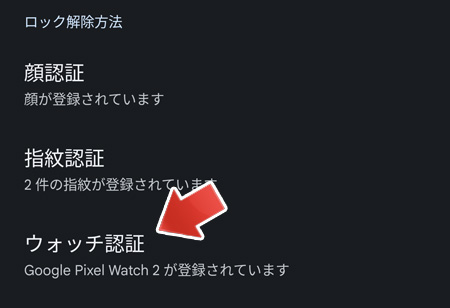
ウォッチ認証をタップします。
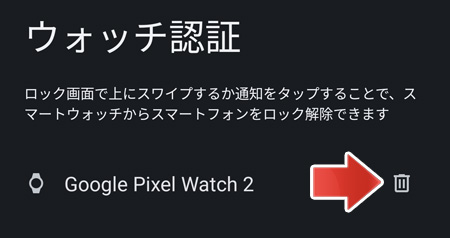
スマートウォッチの右側のゴミ箱アイコンをタップします。
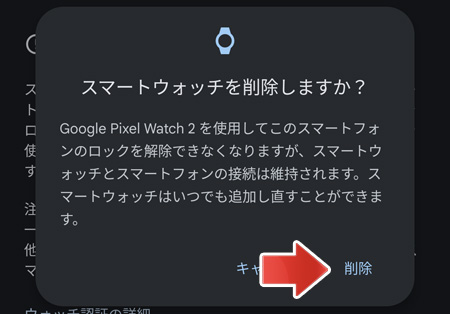
スマートウォッチ削除の確認画面が表示されます。削除をタップします。
これでウォッチ認証は解除されます。
ウォッチ認証に関する疑問
ウォッチ認証でロック解除したらどうなる?
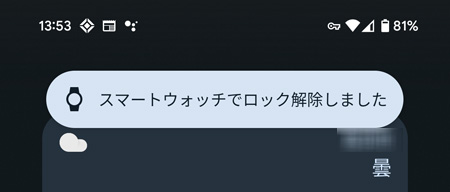
「スマートウォッチでロック解除しました」という通知が表示されます。
意図せずロック解除される事がないのか?
基本的にはスマートフォンもスマートウォッチも手元にある時にロック解除が行われますが、スマートフォンが少し離れた場所にあっても第三者の操作があったらロック解除されてしまう事があります。

スマートウォッチでロックが解除された、スマートウォッチに通知が届きます。
これが意図しないロック解除であれば、すぐロックボタンをタップすることでスマートフォンを再ロックする事ができます。
スマートウォッチでロック解除できない
ウォッチ認証はスマートウォッチが手首に装着され、かつスマートウォッチのロック解除が行われている時に動作します。
関連記事
Pixel Watch とスマートフォンでサイレントモードを同期するには?